Frontier Arris Router Red Globe: ฉันควรทำอย่างไร

สารบัญ
ทุกอย่างเริ่มต้นเหมือนวันอื่นๆ ฉันตื่นแต่เช้า ดื่มกาแฟ และนั่งทำงาน
ฉันมีการประชุมสำคัญที่ต้องเข้าร่วม ดังนั้นฉันจึงเข้าสู่ระบบก่อนเวลาเพื่อเตรียมพร้อมสำหรับเรื่องนั้น
มีปัญหาเดียว – ฉันไม่สามารถเชื่อมต่ออินเทอร์เน็ตได้
ฉันพยายามแก้ไขปัญหาอย่างสุดความสามารถแล้ว แต่ไม่สามารถใช้งานได้ นั่นคือตอนที่ฉันสังเกตเห็นลูกโลกสีแดงบนเราเตอร์ Frontier Arris ของฉัน
แต่ตอนนี้ยังทำไม่ได้ ดังนั้นฉันจึงออนไลน์เพื่อดูว่าฉันสามารถหาวิธีแก้ไขปัญหาออนไลน์ได้อย่างรวดเร็วหรือไม่
ขอบคุณมาก ฉันสามารถแก้ไขปัญหาได้แม้ว่าฉันต้องเข้าร่วมการประชุมช้าไปหน่อย
วิธีแก้ไข Red Globe บน Frontier Arris Router: ค้นหาการหยุดให้บริการในพื้นที่นั้น ตรวจสอบ สายเคเบิลและสายไฟสำหรับความเสียหายใดๆ รีสตาร์ทเราเตอร์ ลองและรีเซ็ต ONT หรือเราเตอร์
ฉันยังได้พูดคุยเกี่ยวกับการตรวจสอบสายเคเบิล รีเซ็ต ONT ของคุณ และติดต่อฝ่ายสนับสนุนลูกค้าหากสิ่งอื่นๆ ล้มเหลว
ลูกโลกสีแดงบน Frontier Arris Router หมายความว่าอย่างไร
ลูกโลกสีแดงเป็นหนึ่งในปัญหาที่พบบ่อยที่สุดและน่าสลดใจที่ผู้ใช้ Frontier Arris Router เผชิญอยู่
แม้ว่าจะเป็นเรื่องที่น่าหวาดหวั่น แต่ก็ไม่ได้รุนแรงอะไร
ผู้ใช้บางรายสามารถเชื่อมต่ออินเทอร์เน็ตได้แม้ว่าจะประสบปัญหานี้ แต่ส่วนใหญ่แล้วพวกเขาไม่สามารถเข้าถึงอินเทอร์เน็ตได้
ดูสิ่งนี้ด้วย: การส่งคืนอุปกรณ์สเปกตรัม: คำแนะนำอย่างง่ายฟังดูสับสน แต่เราจะไปหาต้นตอของปัญหานี้
ลูกโลกสีแดงบนเราเตอร์ของคุณหมายถึงได้รับไฟและอินเทอร์เน็ต แต่นั่นไม่ได้แปลว่าอุปกรณ์ทำงานได้อย่างสมบูรณ์
แต่หมายความว่าเราเตอร์ไม่สามารถดับอินเทอร์เน็ตที่รับได้
นอกจากนี้ หากเราเตอร์ทำงานอย่างถูกต้อง คุณอาจเห็นลูกโลกสีขาวแทนที่จะเป็นสีแดง
สถานะของไฟสีแดงบนลูกโลกอาจหมายถึงสิ่งต่างๆ ได้
ตัวอย่างเช่น หาก ไฟสีแดงติดและดับ แสดงว่าอาจมีปัญหากับเกตเวย์ของคุณ
และหากไฟกะพริบถี่ แสดงว่ามีความร้อนสูงเกินไป
วิธีหลังเป็นวิธีแก้ไขที่ง่ายที่สุดเพราะทั้งหมด สิ่งที่ต้องทำคือรอให้เครื่องเย็นลง
เพียงตั้งเราเตอร์ให้ตรงเพื่อให้เครื่องเย็นลงโดยใช้ช่องระบายอากาศ
ตอนนี้เรามาดูวิธีแก้ไขไฟสีแดงกะพริบช้าๆ โลกบน Frontier Arris Router ของคุณ
ยืนยันว่ามีบริการขัดข้องหรือไม่
บางครั้งปัญหาอาจไม่ได้อยู่ที่เราเตอร์ของคุณ แต่เกิดจากผู้ให้บริการของคุณ
การหยุดให้บริการ อาจทำให้ลูกโลกของเราเตอร์กะพริบเป็นสีแดงได้
เพื่อยืนยัน สิ่งที่คุณต้องทำคือลงชื่อเข้าใช้บัญชี Frontier ของคุณและไปที่หน้าบริการของส่วนบริการอินเทอร์เน็ต
หาก มีการหยุดให้บริการครั้งใหญ่ในพื้นที่ของคุณ ซึ่งจะกล่าวถึงในหน้านั้น
ถ้าไม่ แสดงว่าปัญหาอยู่ที่เราเตอร์ของคุณ
หากเกิดปัญหาการหยุดให้บริการ คุณจำเป็นต้อง อย่าทำอะไรเลย ปัญหาจะแก้ไขเองเมื่อแก้ไขปัญหาการหยุดทำงานแล้ว
ตรวจสอบของคุณสายเคเบิล

เมื่อเวลาผ่านไป การเชื่อมต่ออาจหลวม และสายเคเบิลอาจเสื่อมสภาพเนื่องจากอายุที่มากขึ้นหรือเพราะสัตว์กัดแทะ
เมื่อเป็นเช่นนั้น เราเตอร์ของคุณ อาจไม่สามารถถ่ายโอนข้อมูลสำคัญเพื่อความปลอดภัยของการเชื่อมต่ออินเทอร์เน็ตของคุณ
เพื่อความปลอดภัย เราขอแนะนำให้ตรวจสอบสายเคเบิลและสายไฟอย่างละเอียด
ขันการเชื่อมต่อที่หลวมทั้งหมดให้แน่นและเปลี่ยนใหม่ทั้งหมด สายไฟที่หลุดลุ่ย
ตรวจสอบดูว่าทำงานได้อย่างถูกต้องหรือไม่
รีสตาร์ทเราเตอร์ของคุณ
การรีบูตเป็นวิธีแก้ไขที่ง่ายและมีประสิทธิภาพมากที่สุดวิธีหนึ่ง
ปัญหาหลายอย่างสามารถแก้ไขได้ด้วยการรีสตาร์ทอุปกรณ์ ไม่ใช่แค่ในกรณีของเราเตอร์ของคุณ แต่ในกรณีของอุปกรณ์อิเล็กทรอนิกส์อื่นๆ ทั้งหมดด้วย
ถอดปลั๊กสายไฟทั้งหมดออกจากเราเตอร์หรือถอดปลั๊ก คอร์ดเราเตอร์จากแหล่งจ่ายไฟหลักเพื่อรีสตาร์ทเราเตอร์
รอหนึ่งหรือสองนาที แล้วเสียบกลับเข้าไปใหม่
ในอีกไม่กี่นาที เราเตอร์จะทำงานและทำงาน .
หากมีปุ่ม WPS ในเราเตอร์ ปุ่มดังกล่าวจะดำเนินการดังกล่าว
กดปุ่มค้างไว้สองสามนาทีจนกระทั่งปุ่มปิดสนิท จากนั้นจึงเปิดสวิตช์อีกครั้ง .
วิธีนี้ควรทำตามเคล็ดลับ
รีเซ็ต ONT ของคุณ
หากวิธีแก้ไขข้างต้นไม่ได้ผล คุณอาจลองพิจารณารีเซ็ต Optical Network Terminal (ONT)
กระบวนการนี้ค่อนข้างง่าย คุณต้องกดเพาเวอร์ค้างไว้ค้างไว้อย่างน้อย 30 วินาที
ตอนนี้ตรวจสอบว่าทำงานอย่างถูกต้องหรือไม่
รีเซ็ตเราเตอร์ของคุณ
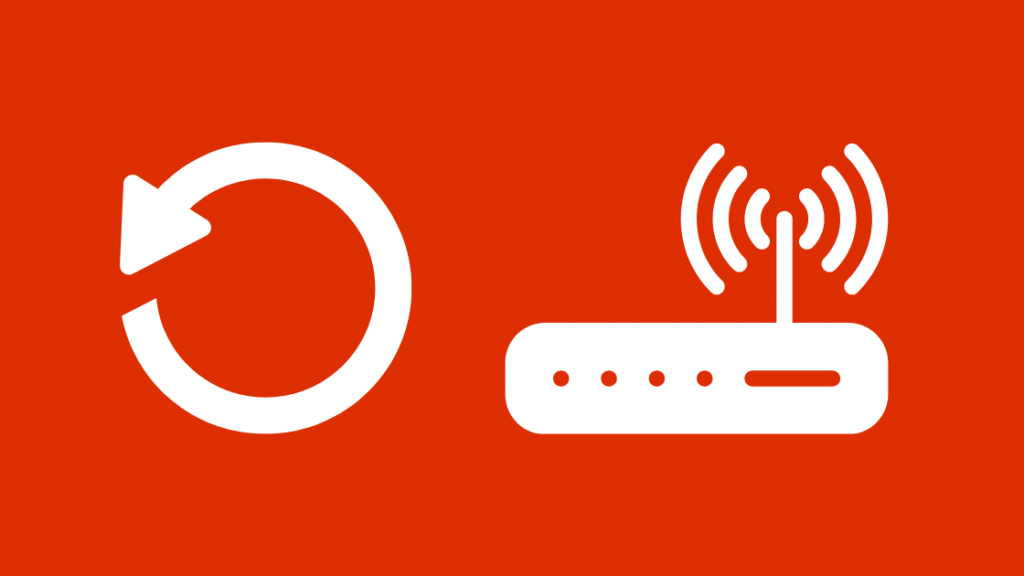
หากการรีเซ็ต ONT ไม่ได้ทำตามเคล็ดลับ ลองรีเซ็ตเราเตอร์ของคุณ
มีสองวิธีที่คุณสามารถรีเซ็ต Frontier Router ได้ วิธีหนึ่งใช้ปุ่มรีเซ็ต และอีกวิธีหนึ่งใช้อินเทอร์เฟซเว็บของเราเตอร์
คุณสามารถรีเซ็ตส่วนใหญ่ Arris เราเตอร์โดยใช้ปุ่มรีเซ็ต
ทั้งหมดที่คุณต้องทำคือค้นหาปุ่มรีเซ็ต (ส่วนใหญ่จะอยู่ที่ด้านหลังของเราเตอร์) เมื่อเสร็จแล้ว ให้กดปุ่มค้างไว้อย่างน้อย 15 วินาที
คุณอาจต้องใช้ปากกาหรือคลิปหนีบกระดาษในการทำเช่นนั้น
เมื่อเสร็จแล้ว ให้รอการรีเซ็ต ในการดำเนินการนี้อาจใช้เวลาสักครู่
อีกวิธีหนึ่งในการรีเซ็ตเราเตอร์คือการใช้เว็บอินเทอร์เฟซของเราเตอร์
ในการดำเนินการดังกล่าว ให้เข้าสู่ระบบ Arris Router ของคุณ จากนั้นค้นหา ตัวเลือกการรีเซ็ตเป็นค่าเริ่มต้นในส่วนหลักทรัพย์หรือยูทิลิตี้ (แตกต่างกันไปตามรุ่น)
รอสักครู่เพื่อให้การรีเซ็ตเสร็จสิ้น
ติดต่อฝ่ายสนับสนุน

หากวิธีการข้างต้นไม่ได้ผล คุณก็ทำอะไรไม่ได้มาก
ขอความช่วยเหลือจากผู้เชี่ยวชาญและให้ผู้เชี่ยวชาญดำเนินการแก้ไขปัญหา
คุณสามารถค้นหา รายละเอียดการติดต่อบนหน้าเว็บฝ่ายสนับสนุนลูกค้าอย่างเป็นทางการของ Frontier
คุณสามารถสนทนากับผู้เชี่ยวชาญหรือโทรหาพวกเขาตามหมายเลขโทรฟรีที่ให้ไว้บนเว็บไซต์
คุณยังสามารถใช้เราเตอร์ไปยังศูนย์บริการหากมีใกล้บ้านคุณ
ข้อคิดสุดท้ายเกี่ยวกับการแก้ไข Red Globe บนเราเตอร์ Arris
ในยุคปัจจุบันที่มีชั้นเรียนออนไลน์และกิจวัตรการทำงานจากที่บ้าน จำเป็นต้องมีการเชื่อมต่ออินเทอร์เน็ตที่เสถียร
อาจค่อนข้างน่าหงุดหงิดเมื่อเกิดปัญหาเช่นนี้
ฉันหวังว่าบทความนี้จะเป็นประโยชน์กับคุณในการแก้ไขปัญหาลูกโลกสีแดง
เมื่อได้สัมผัสกับมันโดยตรง ฉันรู้ว่ามันน่ารำคาญแค่ไหน
อย่างไรก็ตาม มีบางสิ่งที่คุณต้องจำไว้ในขณะที่ลองใช้การแก้ไขข้างต้น
ก่อนที่จะดำเนินการต่อ ในการแก้ไข คุณจะต้องแน่ใจว่าปัญหากำลังเผชิญอยู่อย่างแน่นอน
อย่างที่ฉันได้กล่าวไปก่อนหน้านี้ พฤติกรรมของลูกโลกสีแดงที่แตกต่างกันบ่งบอกถึงปัญหาที่แตกต่างกัน
หากเป็นไฟสีแดงค้าง ไม่สามารถเชื่อมต่ออินเทอร์เน็ตได้
สีแดงกะพริบช้าๆ (ประมาณ 2 กะพริบต่อวินาที) แสดงว่าเกตเวย์ทำงานผิดปกติ และไฟสีแดงกะพริบเร็วๆ (ประมาณ 4 กะพริบต่อวินาที) เป็นสัญญาณของความร้อนสูงเกินไป
หากปัญหาไฟสีแดงของคุณยังคงอยู่แม้ว่าจะเปลี่ยนสายทั้งหมดแล้ว ให้ถอดสายทั้งหมดออกแล้วเสียบกลับเข้าไปใหม่
คุณอาจพบว่ามันงี่เง่าและเรียบง่ายมาก แต่คุณจะ ต้องประหลาดใจกับประสิทธิภาพการทำงาน
หากคุณไม่พบปุ่มรีเซ็ตขณะพยายามรีเซ็ตเราเตอร์ ให้ค้นหารุ่นเราเตอร์ทางออนไลน์
คุณจะสามารถค้นหาปุ่มได้โดย หมายถึงเราเตอร์คู่มือ
โปรดจำไว้เสมอว่าหากวิธีแก้ไขง่ายๆ ไม่ได้ผล อย่าพยายามเปิดเราเตอร์เพื่อแก้ไข ขอความช่วยเหลือเสมอเพราะมีโอกาสที่คุณอาจทำให้ปัญหายุ่งยากขึ้น
คุณอาจสนุกกับการอ่าน:
- Arris Modem Not Online: แก้ไขปัญหาได้ในไม่กี่นาที<12
- Frontier Internet ตัดการเชื่อมต่อ: วิธีแก้ไข
- ไฟ Arris Modem DS กะพริบเป็นสีส้ม: วิธีแก้ไข
- วิธีอัปเดตเฟิร์มแวร์ Arris อย่างง่ายดายในไม่กี่วินาที
คำถามที่พบบ่อย
คุณจะแก้ไขลูกโลกสีแดงทึบบนเราเตอร์ Frontier ได้อย่างไร
ลองรีบูตเราเตอร์โดยกดปุ่มเปิด/ปิดค้างไว้ 30 วินาที
รอให้รีสตาร์ทจนเสร็จ หากไม่ได้ผล ให้ลองรีเซ็ตเป็นค่าเริ่มต้นจากโรงงาน คุณสามารถทำได้โดยกดปุ่มรีเซ็ตค้างไว้ประมาณ 15 วินาที
ฉันจะแก้ไข Wi-Fi บนเราเตอร์ Arris ได้อย่างไร
คุณสามารถทำได้โดยการรีเซ็ตเราเตอร์ ค้นหาปุ่มรีเซ็ตบนเราเตอร์ของคุณแล้วกดค้างไว้ 15 วินาที คุณอาจใช้ปากกาหรือคลิปหนีบกระดาษในการทำเช่นนั้น
ดูสิ่งนี้ด้วย: วิธีรีเซ็ต Cox Cable Box ในไม่กี่วินาทีรอให้การรีเซ็ตเสร็จสิ้น เนื่องจากอาจใช้เวลาสองสามนาทีในการรีเซ็ตทั้งหมด
คุณควรรีเซ็ตเราเตอร์บ่อยแค่ไหน?
ไม่มีอะไรผิดปกติในการรีเซ็ตเราเตอร์เป็นครั้งคราว อย่างไรก็ตาม ไม่แนะนำให้ฮาร์ดรีเซ็ตเราเตอร์ ยกเว้นกรณีที่จำเป็นอย่างยิ่ง
เมื่อเราเตอร์ของคุณเริ่มเก่าลง มันอาจจะลบการปรับเปลี่ยนในแบบของคุณทั้งหมดที่คุณได้ทำไว้ และคุณจะต้องเริ่มต้นใหม่ทั้งหมด
ฉันจะรู้ได้อย่างไรว่าโมเด็ม Arris ของฉันเสีย
มีสัญญาณบางอย่างที่คุณต้องตรวจสอบ กล่าวคือ หากโมเด็มของคุณไม่เปิด คุณจะไม่สามารถเชื่อมต่ออินเทอร์เน็ต ความเร็วอินเทอร์เน็ตไม่สอดคล้องกัน รีเซ็ตโมเด็มบ่อยครั้งเพื่อให้ทำงานได้อย่างถูกต้อง เป็นต้น

